一、背景
Dialog是项目中最常用的一个功能之一了,接手项目的时候发现项目中是封装了一个dialog的,但是发现是用单例封装的,大致如下:
private MyDialog() {
}
public static MyDialog getInstance() {
return DialogHolder.instance;
}
private static class DialogHolder {
private static MyDialog instance = new MyDialog();
}
public void show(){}
public void dismiss(){}
使用单例除了可能会有内存泄漏问题,在使用过程中还发现一个问题:不同页面的dialog可以相互影响,想想也对,因为全局只有一个
dialog
嘛,项目中有一个场景:A页面跳B页面,一进B页面的
onCreate()
时需要弹一个dialog,发现每次都弹不出来,debug发现原来在A页面的
onStop()
方法里调用了
dismiss()
方法,A页面跳B页面生命周期走的是:
A页面: onPause()
B页面: onCreate()
B页面: onStart()
B页面: onResume()
A页面: onStop()
所以原因也找到了,每次在B的
onCreate()
里面刚调用了
show()
,紧接着又调用了A的
onStop()
中的
dismiss()
给关掉了,用单例方式显然不太合适。趁着版本大改版,花了点时间重新撸了一个。根据我们的项目需要,调研了下,大概需要符合以下场景:
1、
不用提供布局,内置项目中常用默认的样式
2、
支持自定义复杂的布局、动画、对话框大小、背景色等设置
3、
统一管理多个dialog并顺序弹出
第一点:大部分情况下,使用对话框的样式都是一致的,所以内置了默认的
dialog
样式,可以避免调用方每次再去找布局文件,尽可能的简化调用。ps:内置
dialog
样式可以根据需求自行修改。
第二点:如果需要自定义复杂的布局,需要支持布局子View的创建及一系列交互事件。
第三点: 项目中有个需求,可能一次会产生多个
dialog
,需要依次弹出
dialog
。
基于以上需求点,使用
DialogFragment
封装了一个通用
Dialog
——
SYDialog
,先看最终效果图
二、效果图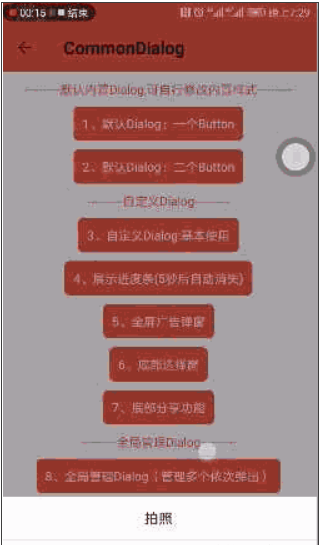
gif图比较模糊,直接扫二维码下载APK吧!
三、为什么选择DialogFragment?DialogFragment
继承自
Fragment
,即可以用
Fragment
来展示
Dialog
,相比于用
AlertDialog
或者
Dialog
,
DialogFragment
更有优势:
● 当手机配置变化导致
Activity
重建时(比如旋转屏幕)或点击物理返回键时,
DialogFragment
可以管理好自己的生命周期
●
DialogFragment
Fragment
,所以
DialogFragment
也可以当做一个内嵌的组件来使用,所以
DialogFragment
有更好的复用性
四、UML图
用一个UML图大致来表示一下类之间的关系:
● 内置一个Button的样式:
new SYDialog.Builder(this)
.setTitle("我是标题")
.setContent("您好,我们将在30分钟处理,稍后通知您订单结果!")
.setPositiveButton(new IDialog.OnClickListener() {
@Override
public void onClick(IDialog dialog) {
dialog.dismiss();
}
})
.show();
效果图:
内置二个Button的样式:
new SYDialog.Builder(this)
.setTitle("我是标题")
.setContent("您好,我们将在30分钟处理,稍后通知您订单结果!")
.setPositiveButton(new IDialog.OnClickListener() {
@Override
public void onClick(IDialog dialog) {
dialog.dismiss();
}
})
.setNegativeButton(new IDialog.OnClickListener() {
@Override
public void onClick(IDialog dialog) {
dialog.dismiss();
}
})
.show();
new SYDialog.Builder(this)
.setDialogView(R.layout.layout_dialog)//设置dialog布局
.setAnimStyle(R.style.translate_style)//设置动画 默认没有动画
.setScreenWidthP(0.85f) //设置屏幕宽度比例 0.0f-1.0f
.setGravity(Gravity.CENTER)//设置Gravity
.setWindowBackgroundP(0.2f)//设置背景透明度 0.0f-1.0f 1.0f完全不透明
.setCancelable(true)//设置是否屏蔽物理返回键 true不屏蔽 false屏蔽
.setCancelableOutSide(true)//设置dialog外点击是否可以让dialog消失
.setBuildChildListener(new IDialog.OnBuildListener() {
//设置子View
@Override
public void onBuildChildView(final IDialog dialog, View view, int layoutRes) {
//dialog: IDialog
//view: DialogView
//layoutRes :Dialog的资源文件 如果一个Activity里有多个dialog 可以通过layoutRes来区分
final EditText editText = view.findViewById(R.id.et_content);
Button btn_ok = view.findViewById(R.id.btn_ok);
btn_ok.setOnClickListener(new View.OnClickListener() {
@Override
public void onClick(View v) {
String editTextStr = null;
if (!TextUtils.isEmpty(editText.getText())) {
editTextStr = editText.getText().toString();
}
dialog.dismiss();
Toast.makeText(MyApplication.getApplication(), editTextStr, Toast.LENGTH_SHORT).show();
}
});
}
}).show();
代码中注释已经很详细了,如果是自定义布局并且需要处理交互事件,可以通过设置
setBuildChildListener
并实现其回调,并在回调接口中创建子View并处理交互事件,使用起来还是很方便的。
3、统一管理多个Dialog依次弹出SYDialog.Builder builder1 = new SYDialog.Builder(this);
SYDialog.Builder builder2 = new SYDialog.Builder(this)
//添加第一个Dialog
SYDialogsManager.getInstance().requestShow(new DialogWrapper(builder1));
//添加第二个Dialog
SYDialogsManager.getInstance().requestShow(new DialogWrapper(builder2));
DialogWrapper
来包装一层
Dialog
,方便后续添加数据信息。
SYDialogsManager
通过单例来实现,确保只有一个实例,内部有一个容器队列
ConcurrentLinkedQueue
来保存多个
Dialog
requestShow()
方法中首先会判断当前是否有正在显示的弹窗,如果有,则在队列中等待,否则从队列中取出并展示,并在队列中清空该数据,当一个
Dialog
展示完毕,会继续尝试在队列中取出
Dialog
并展示,直到队列是空为止。
六、源码地址上述例子源码:
https://github.com/crazyqiang/AndroidStudy
原文发布时间为:2018-09-26
本文作者:mmmqqq
本文来自云栖社区合作伙伴“
安卓巴士Android开发者门户”,了解相关信息可以关注“
”。